 win7蓝牙驱动最新版是一款高效、便捷、专业、实用的蓝牙驱动程序。win7蓝牙驱动软件能智能识别电脑硬件,并自动安装驱动。win7蓝牙驱动正式版可以帮助用户通过蓝牙将电脑与移动设备连接,实现共享和传输功能。
win7蓝牙驱动最新版是一款高效、便捷、专业、实用的蓝牙驱动程序。win7蓝牙驱动软件能智能识别电脑硬件,并自动安装驱动。win7蓝牙驱动正式版可以帮助用户通过蓝牙将电脑与移动设备连接,实现共享和传输功能。
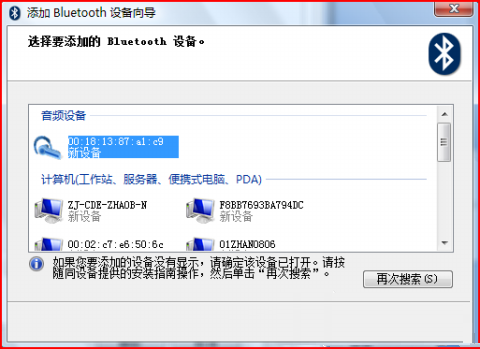
常见问题
在使用Windows 7操作系统时,用户可能会遇到与蓝牙驱动相关的各种问题。以下是整理的一些常见问题及其解决方案:
蓝牙驱动安装失败
原因分析:
优化软件将系统INF文件夹自带文件误删了。
解决方法:
进入C盘系统分区的Windowsinf目录,查看是否有bth.inf 文件。
如果没有找到.inf后缀,可以通过“工具”→“文件夹选项”→“查看”→取消对勾“隐藏已知文件类型的扩展名”→“确定”。
如果还是没有找到,可以在C:WindowsSystem32DriverStoreFileRepository中查找并打开bth.Inf开头的文件夹(例如:bth.Inf_amd64_neutral_ale8f56d586ec10b),确认是否存在bth.Inf文件,并将其复制到C:Windowsinf目录下。
在计算机图标上右键选择“管理”→“设备管理器”,卸载黄色叹号的未知设备,对蓝牙驱动进行重新安装。
蓝牙驱动更新指南
为什么需要更新Win7蓝牙驱动:
更新驱动可以解决兼容性问题,提高设备的稳定性和性能,修复已知的Bug,并加入新功能。
检查当前的蓝牙驱动版本:
点击开始菜单,选择设备管理器,展开蓝牙选项,找到你的蓝牙设备,右键点击并选择属性,在驱动程序选项卡下可以看到当前的驱动版本。
下载适用于Win7的最新蓝牙驱动:
可以从设备制造商的官方网站上找到最新驱动程序的下载链接,也可以通过Windows更新来获取最新的驱动版本。
备份当前的蓝牙驱动:
在更新驱动之前,建议备份当前的蓝牙驱动,以防更新后出现不兼容或不稳定的情况。
卸载旧的蓝牙驱动:
打开设备管理器,找到你的蓝牙设备,右键点击并选择卸载设备,在弹出的对话框中选择删除驱动程序软件。
安装新的蓝牙驱动:
运行下载的驱动程序安装文件,并按照提示进行操作即可。在安装过程中,确保选择正确的操作系统版本,然后点击下一步来完成安装。
重启电脑:
在安装完成后,建议重新启动电脑,以确保新的蓝牙驱动能够完全生效,并帮助解决连接问题。
检查蓝牙设备是否正常工作:
在电脑重新启动后,需要检查蓝牙设备是否正常工作。
调整蓝牙设置:
如果发现连接仍然不稳定或无法连接,可以尝试调整蓝牙设置。在设备管理器中,找到你的蓝牙设备,右键点击并选择属性,在高级选项卡下,可以调整一些参数,如连续扫描间隔时间等。
更新操作系统:
如果以上步骤仍未解决问题,可以尝试更新操作系统。更新操作系统可以修复这些问题,并提供更好的兼容性。
寻求专业帮助:
如果仍然无法解决连接问题,建议寻求专业帮助。可以联系设备制造商的技术支持团队,或者咨询专业的电脑维修人员。
蓝牙驱动卸载与重装
卸载蓝牙驱动:
在桌面计算机的图标上点击鼠标右键,选择管理;点击管理后,会弹出计算机管理的窗口,点击设备管理器,在右侧会看到设备的列表信息,找到蓝牙选项,点击蓝牙前边的箭头可以看详细的设备描述;在蓝牙设备上,点击鼠标右键,选择卸载;卸载时若弹出确认设备卸载对话框,需要勾选删除此设备的驱动程序软件;等待进度条走完,确定蓝牙驱动卸载完毕。
重新安装蓝牙驱动:
首先下载您电脑的蓝牙设备驱动,双击蓝牙驱动安装程序,点击下一步;在弹出的界面,选择删除选项;在弹出已做好删除蓝牙驱动准备的界面,点击删除选项;等待进度条走完,确定蓝牙驱动删除完毕。
以上就是Win7蓝牙驱动的一些常见问题及其解决方案。如果问题依然存在,建议寻求专业技术人员的帮助。
软件特色
1、轻松实现台式机或笔记本与各种蓝牙设备的连接;完成与手机的文件交换、无线接入 Internet、使用蓝牙鼠标、键盘、通过蓝牙耳机听音乐等各种应用。
2、win7蓝牙驱动最新版可支持 Windows 2000/XP/Vista 以及 Win7系统平台。
3、用户通过操作界面窗口,就可直接进入资讯、手机游戏下载等附加栏目。
软件功能
蓝牙局域网(PAN)
蓝牙高质量音频(A2DP,HFP)
蓝牙图像传输功能(BIP)
串行端口功能(SPP)
蓝牙打印服务(HCRP)
蓝牙文件传输服务(FTP)
蓝牙信息交换服务(OPP)
蓝牙拨号上网服务(DUN)
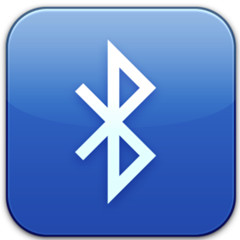
 技嘉bios升级工具(@BIOS) B19.0917.1
技嘉bios升级工具(@BIOS) B19.0917.1
 HP惠普笔记本电脑BIOS更新程序 F.45
HP惠普笔记本电脑BIOS更新程序 F.45
 iGameZone II 最新版v2.0.1.2
iGameZone II 最新版v2.0.1.2
 影驰魔盘 免费版 v1.2.7_20171221
影驰魔盘 免费版 v1.2.7_20171221
 WhySoSlow 中文版 v1.61
WhySoSlow 中文版 v1.61
 驱动人生2021 8.16.11.28
驱动人生2021 8.16.11.28


































































